그놈 쉘의 확장 기능은그러나 단점도 있습니다. 가장 큰 단점은 버전 확인입니다. 개발자에게는 유용하지만이 기능은 사용자에게 전염병입니다. 주로 확장 프로그램이 새로운 버전의 Gnome을 준수하도록 즉시 업데이트되지 않으면 시스템에서 해당 확장 기능을 비활성화하여 사용자가 작업을 수행하려는 데 대한 슬픔을 유발합니다.
최신 버전의 Gnome Shell에서 확장버전 번호는 사용자에게 문제가되지 않습니다. 그러나 이러한 성가신 문제는 여전히 발생할 수 있으며 혼란 스럽기 때문에 특히 Gnome 확장 프로그램이 계속 작동하려면 Gnome 확장 프로그램의 버전 확인을 사용 중지하는 것이 좋습니다.
Dconf 설치
Gnome 확장에 대한 버전 확인을 비활성화하려면그놈 껍질. Dconf 편집 도구가 필요합니다. 이 안내서를 계속 진행하기 전에 설치해야합니다. 운 좋게도 Dconf 편집기는 대부분의 Linux 배포판에서 쉽게 사용할 수 있습니다.
설치하려면 실행중인 Linux OS와 일치하는 지시 사항을 따르십시오.
우분투
sudo apt install dconf-editor
데비안
sudo apt-get install dconf-editor
아치 리눅스
sudo pacman -S dconf-editor
페도라
sudo dnf install dconf-editor
오픈 수세
sudo zypper install dconf-editor
일반 리눅스
Dconf 편집기는 Gnome의 주요 도구 중 하나입니다.사용자는 Gnome Shell 및 기타 GTK 기반 데스크탑 환경을 수정하고 조정할 수 있습니다. 결과적으로 덜 알려진 Linux 배포판의 사용자조차도 Dconf 편집기를 설치하는 데 아무런 문제가 없어야합니다.
터미널에서 "Dconf 편집기"를 검색하여 설치하십시오. 찾을 수 없습니까? 아래 지침에 따라 개발 소스 코드를 다운로드하여 소스에서 빌드하십시오.
참고 : Dconf-Editor를 빌드하려면 Git, Meson, Ninja 및 최신 GTK와 함께 Glib가 설치되어 있어야합니다.
Dconf의 코드를 복제하여 시작합니다 (아직 작동하지 않는 경우).
git clone git://git.gnome.org/dconf
터미널을 Dconf 폴더로 옮기고 새 빌드 디렉토리를 만듭니다.
cd dconf mkdir build
cd build meson --prefix=/usr --sysconfdir=/etc .. sudo ninja install
Dconf를 컴파일하여 Linux 컴퓨터에 설치하십시오. 그때, CD Dconf 코드 폴더에서 Dconf 편집기 소스 코드를 복제하십시오.
자식 복제 https://gitlab.gnome.org/GNOME/dconf-editor.git
dconf-editor 코드 폴더에 CD를 넣습니다.
cd dconf-editor
사용하여 mkdir 새 빌드 하위 폴더를 만듭니다.
mkdir build
로 빌드 폴더로 이동하십시오. CD 명령.
cd build
를 실행하여 Dconf 편집기 빌드 중간자 명령.
meson --prefix=/usr --sysconfdir=/etc ..
Ninja 도구를 실행하여 Linux PC에 Dconf-Editor를 설치하십시오.
sudo ninja install
그놈 확장명에 대한 버전 확인 비활성화
Dconf 편집기 도구가 설치되었으므로 이제 열어야합니다. 프로그램을 시작하는 가장 빠른 방법은 Gnome Shell 명령 창을 사용하는 것입니다. 명령 창에 액세스하려면 Alt + F2 키보드의 조합. 그런 다음 마우스로 텍스트 영역을 클릭하고 다음 명령을 입력하십시오.

dconf-editor
상자에 명령을 입력 한 상태에서 들어가다 키. 이렇게하면 Dconf 편집기가 즉시 시작됩니다.
또는 검색하여 Dconf 편집기를 시작하십시오.Gnome 애플리케이션 검색 창의“dconf 편집기” Dconf 편집기에서 경고 창이 나타납니다. 이 창에는“일부 옵션이 응용 프로그램을 중단 할 수 있으므로주의하십시오!”라는 메시지가 표시됩니다. 경고를 확인하고 "주의"를 클릭하여 경고를 닫습니다.
참고 : 나중에 팝업이 표시되지 않게하려면 확인란의 선택을 취소하십시오.
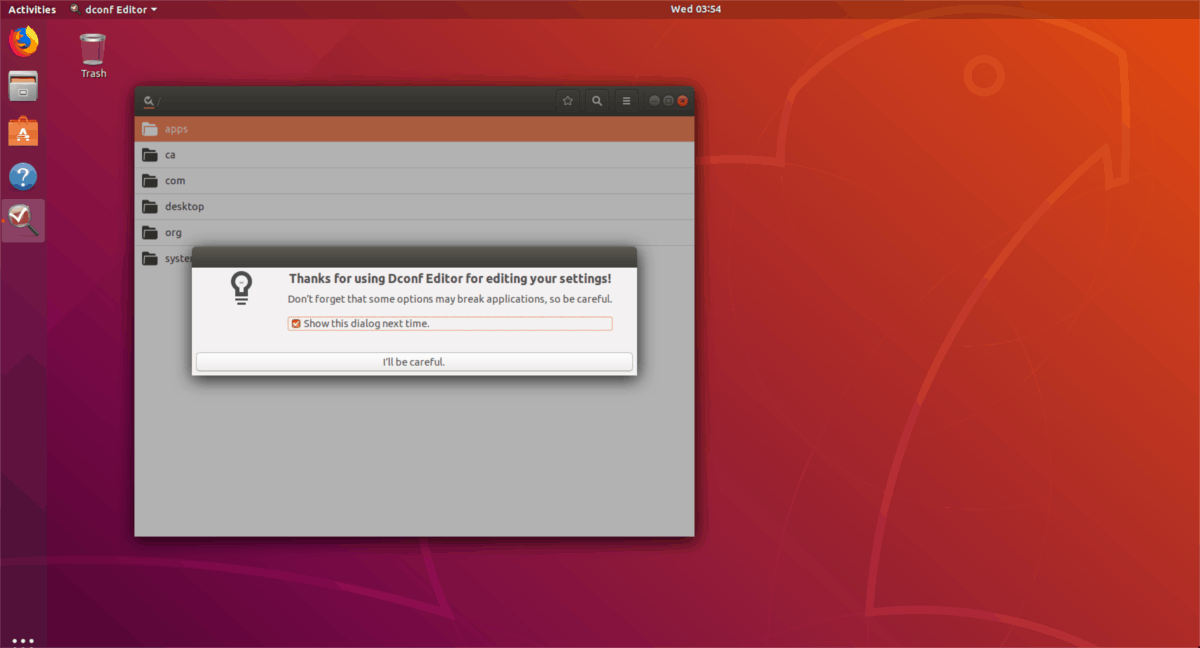
Dconf 경고 창을 처리 한 후 "Org"항목을 찾아 마우스로 클릭하십시오. 조직에서 Dconf의 "Gnome"항목을 찾아서 선택하십시오. 그런 다음 메뉴에서 "쉘"을 찾으십시오.
그놈 껍질과 관련된 모든 정보확장과 관련된 설정을 포함하는 것은 "쉘"영역에 있습니다. 이 메뉴를 살펴보고 "비활성화 확장 버전 확인"을 찾으십시오. 확장 검증 항목 옆에있는 슬라이더를 선택하고 "on"으로 설정하십시오. 켜짐 위치로 설정하면 그놈 확장에 대한 버전 확인이 영구적으로 비활성화됩니다.
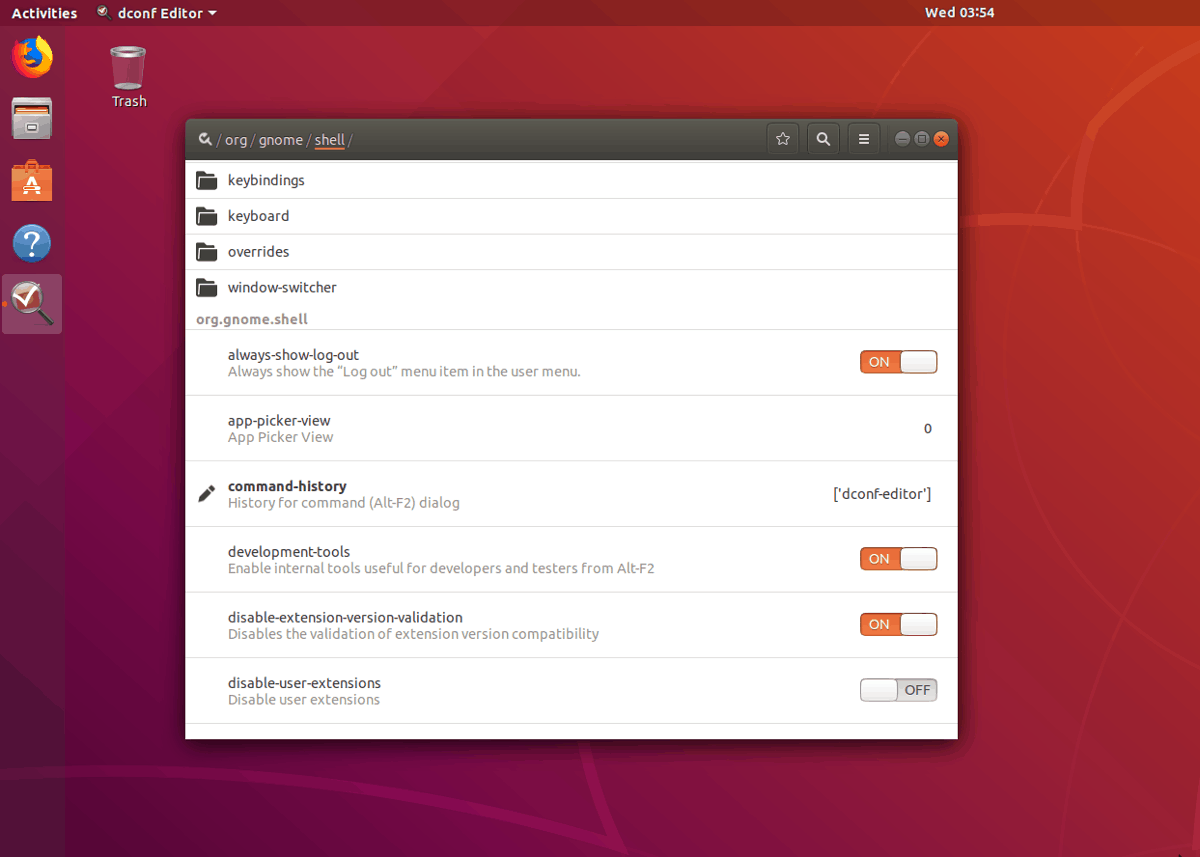
Gnome Shell에서 버전 확인 설정을 사용하지 않으면 세션을 다시 시작해야합니다. Dconf 편집기를 닫고을 누릅니다. Ctrl + F2 전에처럼. 프롬프트 창에서 다음을 입력하십시오.
r
눌러 들어가다 키보드에서 키를 누르면 Gnome Shell 세션을 새로 고치고 다시 시작할 수 있습니다. 데스크탑을 다시로드하면 비활성화 된 모든 Gnome 확장 프로그램이 다시 활성화되어야합니다.
버전 확인을 비활성화했지만 여전히 확장이 활성화되어 있지 않습니까? 시스템을 재부팅하십시오. 때때로 Gnome Shell이 Dconf에서 설정 한 새로운 설정에 완전히 적응하기 위해 필요합니다.
Gnome 확장 프로그램 업데이트
이 가이드를 통해 방법을 배우는 경우확장 버전 확인을 사용 중지하고 도움이되지 않는 경우에만 Gnome 확장을 업데이트하는 것이 좋습니다. Gnome 확장 기능 업데이트는 매우 간단하며 웹 브라우저에서 바로 수행 할 수 있습니다.

확장 기능을 업데이트하려면 Gnome으로 이동하십시오.Shell 웹 사이트에서“Installed Extensions”메뉴 항목을 클릭하십시오. 그런 다음 확장 목록을 살펴보고 사용 가능한 업데이트가있는 각 확장 옆의 녹색 화살표 아이콘을 클릭하십시오.












코멘트